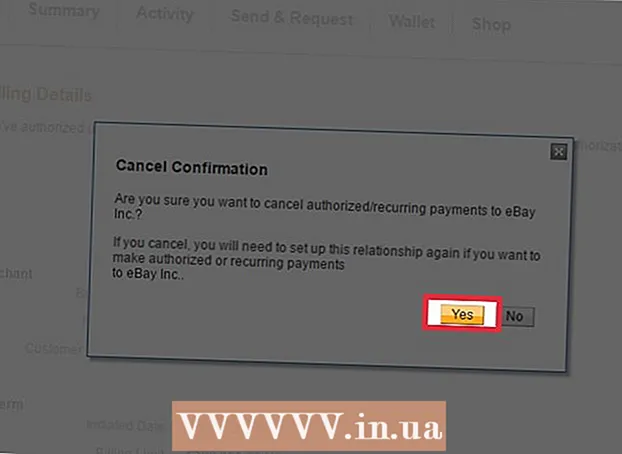Autor:
Roger Morrison
Data E Krijimit:
26 Shtator 2021
Datën E Azhurnimit:
1 Korrik 2024

Përmbajtje
- Të shkelësh
- Metoda 1 nga 3: Fikni iPad-in tuaj
- Metoda 2 e 3: Rinisni me forcë një iPad të mbërthyer
- Metoda 3 nga 3: Vendosni iPad-in tuaj në modalitetin e rikuperimit
Nëse shtypni butonin e energjisë në iPad tuaj shkurtimisht, duket sikur iPad juaj fiket, por nuk është kështu, ju e vendosni iPad në gjumë. Kjo do të shterojë baterinë më shpejt sesa kur iPad juaj është fikur plotësisht. Duke e fikur plotësisht iPad-in tuaj, ju keni akoma pak jetëgjatësi të baterisë për ato momente kur vërtet ju nevojiten. Nëse mbyllja dështon sepse iPad është i ngrirë, mund të kaloni në një rifillim të forcës ose të rivendosni iPad.
Të shkelësh
Metoda 1 nga 3: Fikni iPad-in tuaj
 Mbani të shtypur butonin e energjisë. Ky buton mund të gjendet në krye të iPad tuaj në të djathtë.
Mbani të shtypur butonin e energjisë. Ky buton mund të gjendet në krye të iPad tuaj në të djathtë.  Mbani butonin të shtypur derisa të shfaqet rrëshqitësi. Butoni rrëshqitës shfaqet në pjesën e sipërme të dritares me tekstin "Stakeout". Duke rrëshqitur rrëshqitësin me gisht, iPad fiket. Mund të duhet pak kohë që kjo të shfaqet.
Mbani butonin të shtypur derisa të shfaqet rrëshqitësi. Butoni rrëshqitës shfaqet në pjesën e sipërme të dritares me tekstin "Stakeout". Duke rrëshqitur rrëshqitësin me gisht, iPad fiket. Mund të duhet pak kohë që kjo të shfaqet. - Nëse iPad juaj ka një ngrirje dhe nuk shfaqet asnjë njoftim kur shtypni dhe mbani shtypur butonin e energjisë, kaloni në seksionin tjetër.
 Rrëshqitni rrëshqitësin për të fikur iPad-in tuaj. Kjo do ta çaktivizojë plotësisht iPad-in tuaj.
Rrëshqitni rrëshqitësin për të fikur iPad-in tuaj. Kjo do ta çaktivizojë plotësisht iPad-in tuaj.  Kthejeni përsëri iPad duke shtypur dhe mbajtur butonin e energjisë. Duhet ta mbani butonin për disa sekonda para se iPad të ndizet përsëri.
Kthejeni përsëri iPad duke shtypur dhe mbajtur butonin e energjisë. Duhet ta mbani butonin për disa sekonda para se iPad të ndizet përsëri.
Metoda 2 e 3: Rinisni me forcë një iPad të mbërthyer
 Shtypni dhe mbani shtypur butonin e shtëpisë. Nëse iPad-i juaj është i ngrirë dhe nuk do të fiket, ju mund ta zgjidhni problemin duke rifilluar me forcë iPad-in. Shtypni dhe mbani butonin e shtëpisë tuaj.
Shtypni dhe mbani shtypur butonin e shtëpisë. Nëse iPad-i juaj është i ngrirë dhe nuk do të fiket, ju mund ta zgjidhni problemin duke rifilluar me forcë iPad-in. Shtypni dhe mbani butonin e shtëpisë tuaj.  Mbajeni të shtypur butonin e energjisë ndërsa shtypni akoma butonin e shtëpisë. Mbani të dy butonat njëkohësisht.
Mbajeni të shtypur butonin e energjisë ndërsa shtypni akoma butonin e shtëpisë. Mbani të dy butonat njëkohësisht.  Mbajini të dy butonat derisa të shfaqet logoja e Apple. Kjo mund të zgjasë deri në 20 sekonda.
Mbajini të dy butonat derisa të shfaqet logoja e Apple. Kjo mund të zgjasë deri në 20 sekonda. - Nëse çizmja e detyruar dështon duke mbajtur të dy butonat për një minutë, shkoni te seksioni tjetër.
 Fikni iPad-in tuaj pas rinisjes. Kur iPad juaj të rifillojë plotësisht (mund të duhet pak) do të shihni ekranin kryesor. Pastaj fikni iPad tuaj duke ndjekur hapat në seksionin e mëparshëm.
Fikni iPad-in tuaj pas rinisjes. Kur iPad juaj të rifillojë plotësisht (mund të duhet pak) do të shihni ekranin kryesor. Pastaj fikni iPad tuaj duke ndjekur hapat në seksionin e mëparshëm.
Metoda 3 nga 3: Vendosni iPad-in tuaj në modalitetin e rikuperimit
 Vendoseni iPad tuaj në modalitetin e rikuperimit nëse metodat e tjera nuk funksionojnë. Kjo është një mundësi e fundit, pasi rivendosja e iPad-it tuaj mund ta fshijë atë plotësisht dhe ta rivendosë siç bëri kur keni nisur për herë të parë iPad-in.
Vendoseni iPad tuaj në modalitetin e rikuperimit nëse metodat e tjera nuk funksionojnë. Kjo është një mundësi e fundit, pasi rivendosja e iPad-it tuaj mund ta fshijë atë plotësisht dhe ta rivendosë siç bëri kur keni nisur për herë të parë iPad-in.  Lidhni iPad-in tuaj me kompjuterin tuaj dhe filloni iTunes. Ju duhet programi iTunes për të hyrë në modalitetin e rikuperimit.
Lidhni iPad-in tuaj me kompjuterin tuaj dhe filloni iTunes. Ju duhet programi iTunes për të hyrë në modalitetin e rikuperimit.  Shtypni dhe mbani butonin e shtëpisë dhe butonin e energjisë në të njëjtën kohë. Pas rreth 10 sekondash do të shihni logon e Apple.
Shtypni dhe mbani butonin e shtëpisë dhe butonin e energjisë në të njëjtën kohë. Pas rreth 10 sekondash do të shihni logon e Apple.  Vazhdoni t'i mbani të dy butonat derisa të shfaqet logoja e iTunes. Tani iTunes mund të fillojë të rivendosë pajisjen tuaj.
Vazhdoni t'i mbani të dy butonat derisa të shfaqet logoja e iTunes. Tani iTunes mund të fillojë të rivendosë pajisjen tuaj.  Klikoni "Përditëso" nëse ky mesazh shfaqet në iTunes. iTunes tani do të përpiqet të shkarkojë dhe instalojë versionin më të fundit pa fshirë të dhënat tuaja.
Klikoni "Përditëso" nëse ky mesazh shfaqet në iTunes. iTunes tani do të përpiqet të shkarkojë dhe instalojë versionin më të fundit pa fshirë të dhënat tuaja.  Përsëritni procesin dhe zgjidhni "Rivendos" nëse metoda e azhurnimit nuk funksionoi. Nëse duhen më shumë se 15 minuta që azhurnimi të shkarkohet dhe instalohet, atëherë përsëritni procesin e mënyrës së rikuperimit dhe zgjidhni "Rivendos" në vend të "Përditëso". Kjo do të fshijë të dhënat tuaja të iPad-it, por iPad-i juaj do të funksionojë përsëri pas kësaj.
Përsëritni procesin dhe zgjidhni "Rivendos" nëse metoda e azhurnimit nuk funksionoi. Nëse duhen më shumë se 15 minuta që azhurnimi të shkarkohet dhe instalohet, atëherë përsëritni procesin e mënyrës së rikuperimit dhe zgjidhni "Rivendos" në vend të "Përditëso". Kjo do të fshijë të dhënat tuaja të iPad-it, por iPad-i juaj do të funksionojë përsëri pas kësaj.  Rivendosni iPad-in tuaj pas rivendosjes. Kur procesi i rivendosjes të ketë përfunduar, do të duhet të konfiguroni iPad tuaj plotësisht siç e bëtë kur e morët iPad për herë të parë. Futni ID-në tuaj Apple për të rikuperuar të dhënat nga iCloud. Nëse jeni i lidhur me kompjuterin që përmban bibliotekën tuaj iTunes, mund të ktheni një kopje rezervë në iPad tuaj nëse dëshironi.
Rivendosni iPad-in tuaj pas rivendosjes. Kur procesi i rivendosjes të ketë përfunduar, do të duhet të konfiguroni iPad tuaj plotësisht siç e bëtë kur e morët iPad për herë të parë. Futni ID-në tuaj Apple për të rikuperuar të dhënat nga iCloud. Nëse jeni i lidhur me kompjuterin që përmban bibliotekën tuaj iTunes, mund të ktheni një kopje rezervë në iPad tuaj nëse dëshironi.